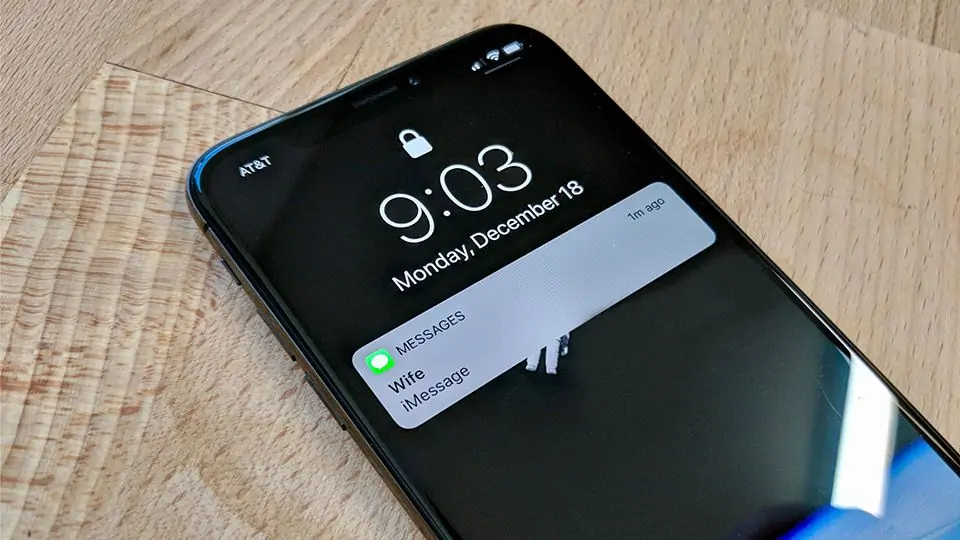صفحه قفل آیفون در حالت پیشفرض سه قابلیت کاربردی دارد. با حرکت حرکت جاروبی به سمت چپ، دوربین اجرا میشود و میتوانید از آن استفاده کنید. با حرکت جاروبی از پایین صفحه به سمت بالا، Control Center باز میشود و با حرکت جاروبی به سمت راست، صفحهی Today View و ویجتهای آن نمایان میشود.
دسترسی به دوربین از طریق صفحهی قفل یا به زبان دیگر، Lock Screen، مورداستفادهی برخی کاربران است و برخی دیگر ترجیح میدهند که کسی نتواند از صفحهی قفل به دوربین دسترسی پیدا کند. در این مقاله با روش غیرفعال کردن دسترسی به دوربین از طریق صفحهی قفل آیفون آشنا میشویم.
همانطور که در ابتدا اشاره کردیم، برخی کاربران به واسطهی صفحهی قفل اپ دوربین را اجرا میکنند و عکس یا ویدیو ضبط میکنند اما برخی دیگر، ترجیح میدهند که این قابلیت وجود نداشته باشد. در واقع اینکه دوربین بدون باز کردن قفل گوشی قابل استفاده است، هم مفید و هم مضر است و این به سلیقهی کاربر بستگی دارد.
در نسخهی قبلی iOS برای غیرفعال کردن این ویژگی، گزینهای در منوی Restrictions موجود بوده که در iOS 12 حذف شده است. اما در حال حاضر هم امکان غیرفعال کردن این قابلیت وجود دارد.
غیرفعال کردن دسترسی به دوربین از صفحهی قفل به کمک Screen Time
قابلیت Screen Time که برای مانیتور کردن مدت زمان استفاده از آیفون و اپها معرفی شده، امکانات مدیریت و محدود کردن را نیز شامل میشود. قبلاً با برخی کاربردهای مهم اسکرین تایم در آیفون و آیپد آشنا شدیم:
در این مقاله هدف ما محدود کردن استفاده از اپ Camera یا همان دوربین است. لذا ابتدا اپلیکیشن Settings آیفون را با تپ روی آیکون چرخدندهایشکل آن در صفحهی خانه اجرا کنید و سپس روی گزینهی Screen Time تپ کنید. در صفحهای که باز میشود، گزینهی Turn On Screen Time را لمس کنید.
اگر اولین بار است که از Screen Time استفاده میکنید، iOS توضیحاتی خلاصه در مورد آن میدهد. روی Continue تپ کنید و این پیام را ببندید. در ادامه در مورد مالکیت آیفون سوال میشود. آیفون فرزندان و افراد خانواده یا آیفون خود شما، دو حالت قابل انتخاب است. اگر آیفون متعلق به خودتان است، This is My iPhone را لمس کنید.
در صفحهی بعدی اسکرول کنید و روی گزینهی Content & Privacy Restrictions تپ کنید و در صفحهی بعدی نیز ابتدا سوییچ این قابلیت را در وضعیت فعال قرار دهید.
گام بعدی است است که روی Allowed Apps یا اپهای مجاز تپ کنید. لیستی از اپلیکیشنهای آیفون نمایان میشود. روی سوییچ اپ Camera تپ کنید تا در وضعیت غیرفعال قرار بگیرد و در واقع دسترسی به آن محدود شود.
اکنون آیفون را قفل کنید. حال اگر به سمت چپ حرکت سوییپ انجام بدهید، اتفاقی نمیافتد چرا که دسترسی به اپ دوربین، توسط Screen Time غیرمجاز شده است. حتی آیکون دوربین نیز در صفحهی قفل دیده نمیشود.
اشکال این روش این است که آیکون دوربین حتی از صفحهی خانهی آیفون حذف میشود! برای رفع این محدودیت، میتوانید از اپلیکیشنهای عکاسی و فیلمبرداری دیگر استفاده کنید. روش دیگر این است که مراحل فوق را تکرار کنید و اپ دوربین را در مواقعی که ضروری است، مجاز کنید که البته روش وقتگیری است.
غیرفعال کردن قابلیتهای صفحهی قفل آیفون
اگر از کاربرانی هستید که نمیخواهید حتی صفحهی امروز یا Today View از طریق لاک اسکرین در دسترس باشد، قابلیت غیرفعال کردن آن وجود دارد. به علاوه میتوانید دسترسی به مرکز کنترل و دستیار صوتی و مرکز نوتیفیکیشنها را نیز متوقف کنید. خوشبختانه اپل این تنظیمات را مستقل از Screen Time در نظر گرفته است.
و اما روش کار: اپ Settings را اجرا کنید و روی گزینهی Touch ID & Passcode تپ کنید. در مورد رمز عبور سوال میشود، لذا رمز عبور را وارد کنید و ادامه دهید. در صفحهی بعدی کمی اسکرول کنید و مواردی که در بخش Allow Access When Locked موجود است را به تناسب نیاز و سلیقه، فعال یا غیرفعال کنید.
به این ترتیب قابلیتهای صفحهی قفل آیفون بسیار محدود میشود و البته پس از باز کردن قفل گوشی، میتوانید تمام موارد را از طریق اپها و بخشهای مختلف سیستم عامل iOS استفاده کنید.
ممکن است در نسخهی بعدی iOS، قابلیت غیرفعال کردن دسترسی به دوربین از طریق صفحهی قفل آیفون نیز در همین بخش اضافه شود چرا که کاربران زیادی به این ویژگی کاربردی نیاز دارد.
guidingtechسیارهی آیتی